Hướng dẫn dùng tính năng công cụ ghép ảnh nhóm AI trên OPPO

Lưu ý: Tính năng công cụ ghép ảnh nhóm AI được tác giả hướng dẫn thực hiện trên điện thoại OPPO Reno14 5G.
Trong thời đại mà công nghệ ngày càng đóng vai trò quan trọng trong đời sống cá nhân, tính năng ghép ảnh nhóm AI nổi lên như một giải pháp thông minh giúp kết nối những khoảnh khắc tưởng chừng đã lỡ.
Dù bạn không thể có mặt trong buổi chụp ảnh cùng gia đình, bạn bè hay đồng nghiệp, công cụ này vẫn cho phép bạn góp mặt một cách tự nhiên và chân thực. Khám phá ngay bài viết sau cùng Sforum để bạn có thể tạo ra những bức ảnh nhóm hoàn chỉnh, lưu giữ trọn vẹn kỷ niệm theo cách riêng của mình.

Hướng dẫn sử dụng tính năng ghép ảnh nhóm AI
Dưới đây là hướng dẫn từng bước để bạn dễ dàng thực hiện và tạo nên một bức ảnh nhóm trọn vẹn đến từng chi tiết:
Bước 1: Ở trên phần Công cụ ghép Ảnh nhóm AI, bạn nhấn chọn vào mục Phải có một hoặc nhiều người.

Bước 2: Sau đó, bấm chọn Tải lên từ Ảnh để bắt đầu lựa chọn hình ảnh muốn ghép.

Chọn ảnh có ánh sáng tự nhiên, không bị lóa hoặc ngược sáng. Gương mặt của các thành viên trong ảnh nên được ghi nhận rõ nét, điều này không chỉ giúp phần mềm AI dễ nhận diện mà còn giúp bạn định hình được cách chèn người thêm vào sao cho hài hòa.
Bước 3: Tiếp theo, bạn cần bấm vào dấu + để chọn ảnh của người muốn thêm vào bức hình.

Bước 4: Nhấn tiếp vào mục Tải lên từ ảnh. Ảnh cần đáp ứng một số yêu cầu:
- Gương mặt nhìn chính diện (tránh quay nghiêng hoặc xoay góc quá lớn).
- Ánh sáng đều và không bị chói hoặc tối.
- Quần áo đơn giản, màu trung tính (tránh các họa tiết rối hoặc phản sáng).
- Chụp bán thân hoặc toàn thân, đảm bảo gương mặt không quá nhỏ.

Một điểm cần lưu ý là biểu cảm khuôn mặt nên phù hợp với không khí chung của ảnh nhóm. Ví dụ, nếu ảnh nhóm mang không khí tươi vui, chọn ảnh cá nhân có nụ cười nhẹ để tổng thể hài hòa hơn.
Bước 5: Đợi hình tải lên trong giây lát.

Bước 6: Tiến hành nhấn nút “Tạo”, hệ thống sẽ bắt đầu xử lý hình ảnh thông qua thuật toán AI tiên tiến, sử dụng các phương pháp học sâu để phân tích ánh sáng, độ sâu trường ảnh, hướng đổ bóng và sắc độ da để tạo ra một lớp hòa trộn liền mạch giữa nhân vật mới và ảnh nền.

Bước 7: Khi ảnh ghép được tạo thành, người dùng có thể xem trước sản phẩm, thực hiện các tinh chỉnh bổ sung nếu cần và lưu ảnh về thiết bị.

Bước 8: Đồng thời, tính năng chia sẻ nhanh chóng thông qua các nền tảng phổ biến như Zalo, Facebook hoặc Google Photos cũng được tích hợp, cho phép người dùng gửi gắm khoảnh khắc hoàn chỉnh đến bạn bè, người thân chỉ với một thao tác.

Dòng OPPO Reno14 hiện đang được mở bán tại CellphoneS với mức giá hấp dẫn mà bạn có thể tham khảo ở danh sách bên dưới:
[Product_Info id='106050']
[Product_Info id='106045']
Một số lưu ý để ảnh ghép AI đạt chất lượng cao nhất
Để tạo ra những bức ảnh nhóm tự nhiên và ấn tượng, bạn nên lưu ý một số điểm sau:
- Lựa chọn ảnh nhóm và ảnh cá nhân có ánh sáng tương đồng để tránh sự chênh lệch quá rõ ràng.
- Tránh dùng ảnh cá nhân với phông nền quá khác biệt, trang phục lệch tông hoặc kiểu tóc gây rối mắt.
- Ưu tiên chụp ảnh cá nhân theo góc chính diện, tỉ lệ gương mặt đủ lớn và sắc nét.
- Khi ghép, nên thử nhiều vị trí để chọn ra khung phù hợp nhất, đảm bảo bố cục hài hòa với các thành viên còn lại.

Tính năng ghép ảnh nhóm AI không chỉ là một bước tiến trong công nghệ xử lý hình ảnh, mà còn là một phương tiện truyền tải cảm xúc, gắn kết những con người đang ở cách xa nhau. Chỉ với vài thao tác đơn giản, bạn đã có thể tạo nên một bức ảnh nhóm đầy đủ, tự nhiên và chân thật như thể mọi người thực sự đã ở bên nhau vào khoảnh khắc ấy.
Xem thêm:







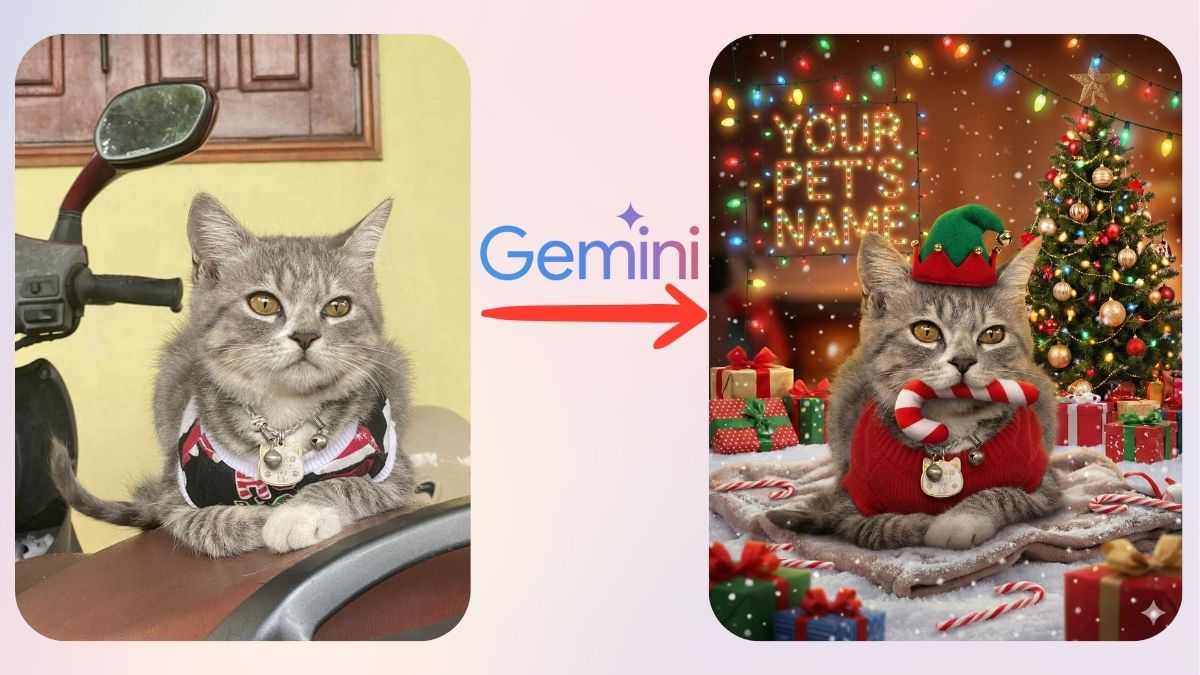
Bình luận (0)